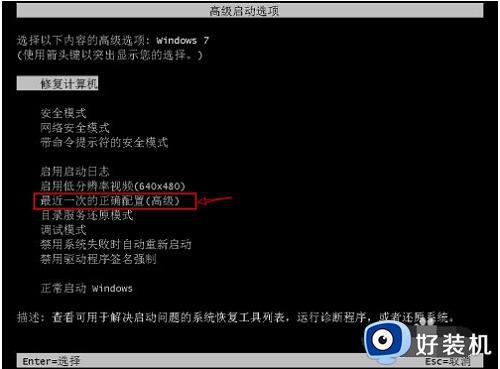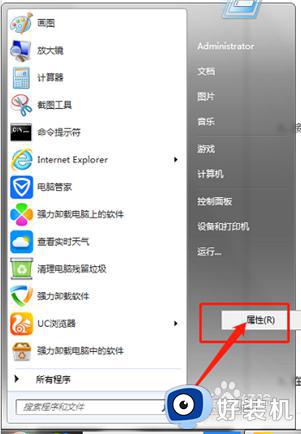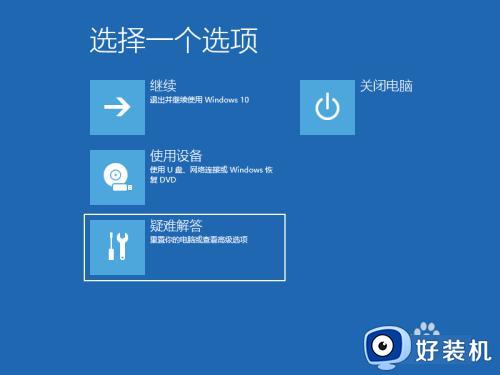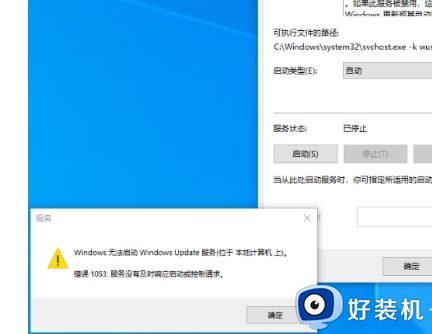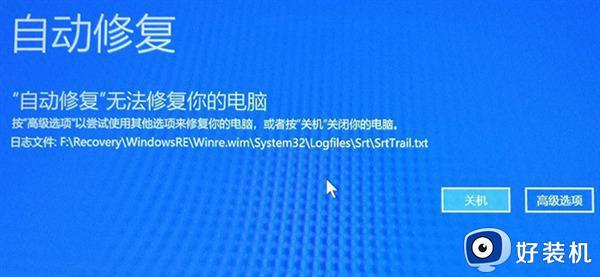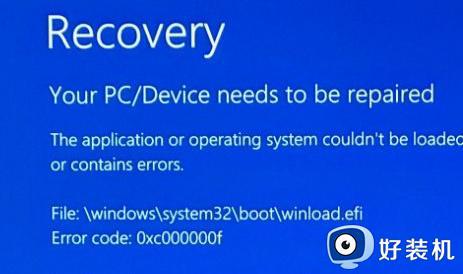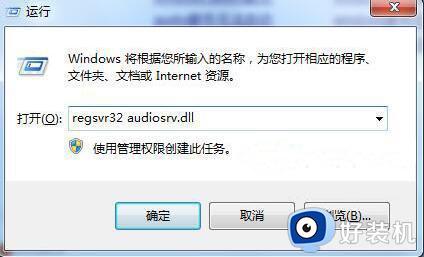windows自动修复无法修复怎么办 windows自动修复失败无法启动的解决办法
电脑出现一些问题的时候,一般会在开机的时候自动修复,可是有时候可能会遇到windows自动修复无法修复的情况,界面上提示“自动修复无法修复你的电脑” ,很多人碰到这种问题都不知道要怎么办,有遇到这样情况的话,可以跟着笔者一起来学习一下windows自动修复失败无法启动的解决办法。
方法如下:
1、这个应该是因为系统还不稳定的原因,我们的做法就是先点击高级设置。
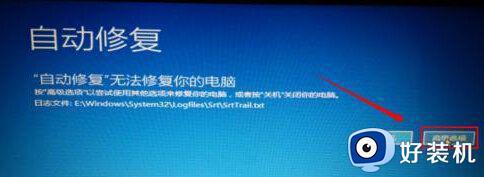
2、进入高级设置后,我们可以看到这里有6个选项。基本上来说点击启动修复是没有办法解决的,不过建议大家可以先试一试。不行就按我的步骤来。我们点击系统还原选项。
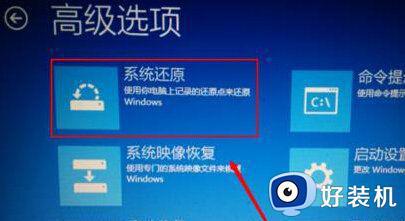
3、然后我们可以看到这里有2个选择项。第一个是不完全清除,第二个是完全清除。如果有重要文件建议选择第一个选项。这样到时候我们电脑的文件还会存在电脑里面。小编这里选择的是第二个选项。
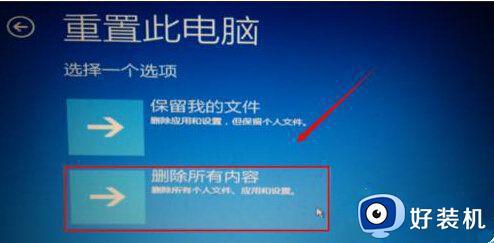
4、这里我们可以看到是驱动的删除,我们这里可以选择清除所有文件。清除所有的驱动,因为可能是驱动与系统不太匹配导致。
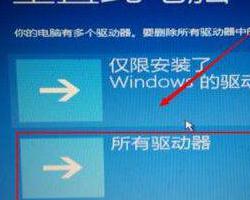
5、然后选择完全清理驱动器的选项。上面的说明标注有这些文件删除过后也是可以恢复的,但是比较麻烦。
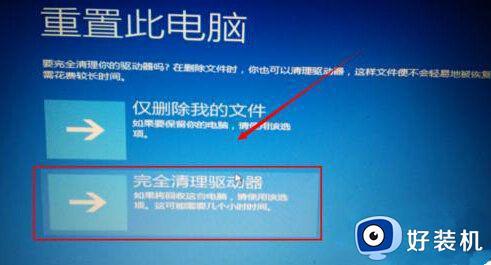
6、最后我们点击初始化就可以了,完成过后电脑会重新启动。然后自己在下载对应所需要的文件。

以上给大家介绍的就是windows自动修复无法修复的详细解决方法,有遇到了相同情况的用户们可以学习上述方法步骤来进行解决吧。